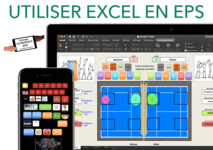
Bonjour,
vous trouverez dans cet article l’ensemble des TD mis en ligne lors de notre parcours m@gistère accompagnant le stage de formation "Utiliser excel en EPS". Les TD sont détaillé au maximum pour vous permettre de créer de petites applications en autonomie et découvrir ainsi diverses fonctionnalités intéressantes d’Excel.
Si vous avez des questions, n’hésitez pas à nous contacter.
Objectifs
L’objectif de cette boite à outils est de vous fournir une aide détaillée sur les différentes fonctionnalités utiles en EPS telles que les formules, les données de validation, les graphiques, les macros, ...
Dans ce fichier vous aurez accès à des tutoriels pas à pas avec des exemples concrets en EPS et la possibilité de vous exercer en direct sur le fichier.
Fonctionnalité abordées
Ressources disponibles
– Un fichier Excel avec un SOMMAIRE et différents onglets organisés par fonctionnalités
Pour aller plus loin
Pour aller plus loin vous pouvez consulter les sites Internet suivants :
Codes VBA hyper détaillés avec fiches exemples :
http://boisgontierjacques.free.fr/
Des forums Excel avec des gens très compétents pour vous aider à répondre à vos questions :
https://forum.excel-pratique.com
https://www.developpez.net/
Mais aussi :
Utilisez votre moteur de recherche préféré en choisissant des termes précis pour trouver votre bonheur
++++Barême référentiel
Objectifs
L’objectif de cet atelier est de construire votre premier barème dans l’APSA Relais-Vitesse pour pouvoir noter en direct vos élèves. Les fonctions abordées vous permettront de reproduire votre propre barème pour d’autres APSA.
Durée
40 minutes
Fonctionnalité Excel abordées
Formules : RECHERCHEV - SOMME - SI - PETITE.VALEUR - + et -
Fonctions : Onglet - Mise en forme - Incrémenter - Données de validation - Révision
Macros : non abordées dans cet atelier
Ressources disponibles
Un fichier Excel
Un tutoriel au format .pdf
++++Evaluer par compéténce
Objectifs
Nous allons aborder dans cet atelier la création d’un fichier de suivi des compétences acquises par les élèves ainsi que l’attribution de notes associées à ces compétences. En effet, nombreux sont les établissements scolaires, et c’est mon cas, à ne pas avoir supprimer les notes. Nous sommes donc parfois dans l’obligation de remplir des notes sur le bulletin des élèves, en plus de vouloir évaluer par compétence.
Durée
30 minutes
Fonctionnalité Excel abordées
– Formules : MOYENNE- SI - SOMMEPROD- SOMME.SI
– Fonctions : Mise en forme conditionnelle - Incrémenter - Validation de données
– Macros : non abordées dans cet atelier
Ressources disponibles
– Un fichier Excel : Suivi compétences et notes - MAGISTERE.xlsx
– Un tutoriel pdf : Evaluer par compétence.pdf
Pour aller plus loin
Pour aller plus loin vous pouvez aussi utiliser iDoceo pour évaluer facilement avec votre iPad
++++Compteur simple
Objectifs
L’objectif de cet atelier est de construire votre premier compteur simple utilisable dans de multiples APSA.
Durée
30 minutes
Fonctionnalité Excel abordées
– Formules : aucune formule abordée
– Fonctions : Onglet - Mise en forme - Données de validation - Révision
– Macros : Ajouter et soustraire un chiffre – Effacer - Incrémenter
Ressources disponibles
– Un fichier Excel à reproduire
– Un tutoriel au format .pdf à suivre
Pour aller plus loin
++++Compteur multi-critères
Objectifs
L’objectif de cet atelier est de construire un compteur multi-critères utilisable dans de multiples APSA.
Durée
45 minutes
Fonctionnalité Excel abordées
– Formules : OPERATIONS – SOMMEPROD – ESTTEXTE – NB.SI - CONCATENER
– Fonctions essentielles : Onglet - Mise en forme - Données de validation -Mise en forme conditionnelle - Nom de liste- Figer - Révision
– Macros : Aucune macros abordées dans ce tutoriel
Ressources disponibles
– Un fichier Excel
– Un tutoriel pdf
++++Chonomètre simple
Objectifs
L’objectif de cet atelier est de construire chronomètre simple utilisable dans de multiples APSA
Durée
20 minutes
Fonctionnalités Excel abordées
– Formules : Division /
– Fonctions essentielles : Onglet - Format de cellule - Mise en forme - Révision
– Macros : Temps qui défile - STOP - Remise à zéro
Ressources disponibles
– Un fichier Excel
– Un tutoriel pdf
++++Compteur tour
Objectifs
L’objectif de cet atelier est de construire un compteur de tours
Durée
45 minutes
Fonctionnalités Excel abordées
– Formules : SOMMEPROD
– Fonctions essentielles : Onglet - Mise en forme - Lien hypertexte -Révision
– Macros : TIME-RAZ-ENREGISTRER-CALCULER TEMPS
Ressources disponibles
– Un fichier Excel
– Un tutoriel pdf
++++Liste élèves
Objectifs
L’objectif de cet atelier est de pouvoir copier facilement vos listes d’élèves dans toutes vos applications une seule fois en début d’année.
Durée
25 minutes
Fonctionnalités Excel abordées
– Formules : SI
– Fonctions essentielles : Tableau – Nommer une liste – Données de validation
– Macros : Copier - Trier
Ressources disponibles
– Un fichier Excel
– Un tutoriel détaillé
++++15 défis
Objectifs
L’objectif de cet atelier est de créer une application en 15 défis regroupant les principales fonctionnalités Excel utiles en EPS. Il est recommandé (mais pas obligatoire) d’avoir réussi les ateliers précédents pour réussir plus rapidement les défis.
Durée
1 à 2 heures
Fonctionnalités Excel abordées
– Formules : RECHERCHEV - SOMME
– Fonctions : Onglets - Données de validation - Incrémenter - Figer - Liens hypertexte - Mise en forme conditionnelle - Graphique - Sécurité
– Macros simples
Ressources disponibles
– Un fichier Excel Créer une appli en 15 défis
++++Mise en forme listes
Mise en forme de listes d’élèves et traitement de listes d’élèves :
Vous trouverez ci-joint deux TD préparatoires à réaliser, un sur l’utilisation de la fonction Concatener et un pour dissocier du texte dans une cellule.
– TD préparatoire fonction concatener
– Dissocier des occurences textuelles dans des cellules
++++Les temps
Exploitation des temps sur Excel.
Vous trouverez ci_joint un document expliquant comment Excel reconnait les temps et un TD préparatoire à effectuer.
– Comment Excel reconnaît les temps (cours)
– TD à réaliser
++++Les conditions
Vous allez pouvoir consulter un petit cours sur les fonctions conditionnelles appliquées à l’EPS et réaliser un TD simple sur les fonctions conditionnelles.
– Cours sur les fonctions conditionnelles
– TD sur les fonctions conditionnelles
++++Moyenne et mise en forme conditionnelle
– Dans la première colonne rouge nommée moyenne, vous allez calculer la moyenne des cellules E5 à G5. Placez vous dans la cellule H5 et saisissez la formule =moyenne(e5:g5) ou =moyenne(e5 ;f5 ;g5). les deux syntaxes sont possibles.
Placez vous en bas à droite de cette cellule H5 jusqu’à l’apparition d’une croix et étirez là jusqu’en H19 pour incrémenter la formule jusque dans cette cellule.
– Dans la deuxième colonne verte nommée moyenne à 0,5 prêt vous allez calculer la même moyenne mais en arrondissant à 0,5 prêt par excès. Placez vous dans la cellule et saisissez la formule =plafond(moyenne(e5:g5) ;0,5). Le nombre est moyenne(e5:g5) et la précision à 0,5 par excès.
– Dans la troisième colonne orangée, nous allons faire apparaître que les moyennes des filles. Nous allons utiliser la fonction conditionnelle si, la fonction ET (cette fonction teste des arguments et renvoie vrai si tous les arguments sont vrais) et la fonction NB qui détermine le nombre de cellule contenant un nombre. placez vous dans la cellule J5 et saisissez=SI(ET($D5="F" ;NB($I5)=1) ;$I5 ;"") .Cela se traduit par si et la cellule D5 a un F et la cellule I5 a une valeur alors écrire I5 en J5 ou alors ne rien écrire.
– Je vous laisse faire la même chose pour la colonne moyenne des garçons en transposant ce qu’il y a à transposer.
– Dernier travail, vous allez mettre en forme les cellules en fonctions des notes qui se trouvent dedans. Pour cela, vous allez utiliser le menu Accueil puis Mise en forme conditionnelle. Avant cela, vous allez sélectionner la plage dans laquelle vous voulez faire ses mises en formes, soit la plage J5:k19. Sélectionnez cette plage, puis mise en forme conditionnelle, nouvelle règle, Appliquer une mise en forme uniquement aux cellules qui contiennent............Je vous laisse réfléchir pour que les notes de 0 à 5 aient la cellule remplie en rouge, pour que les notes supérieures à 5 jusqu’à 10 soient jaune, pour que les notes supérieures 10 jusqu’à 15 soient vertes claires et supérieurs à 15 vertes foncées.
– TD moyenne et mise en forme conditionnelle
++++Recherchev
Je vous invite à découvrir la fonction rechercheV au travers d’une courte présentation et d’un TD.
– Courte présentation
++++Intro VBA
Je vous invite pour préparer la formation a effectuer le TD n°1 et le TD n°2 du fichier formation1 Visual Basic. Pour cela vous ouvrirez 2 fenêtres (affichage/nouvelle fenêtre/réorganiser tout/Vertical/ok). Vous pourrez comme cela faire facilement des allers/retours entre le guide du TD et le TD à effectuer en acte sur le même écran.
Vous découvrirez dans ces TD les paramétrages courants pour pouvoir réaliser des macros dans Excel et vous vous préparerez à réaliser votre première macro par enregistrement.
– Formation 1 Visual Basic




